Vai jūs baidāties rakstīt un sūtīt e-pastus? Vai jums šķiet, ka nedarāt to pareizi vai jūsu ziņojumi tiek nosūtīti nepareizā veidā? Ja tā, neuztraucieties — jūs neesat viens! Daudzi cilvēki uzskata, ka e-pasts ir grūts uzdevums.
Taču, nedaudz praktizējot un izmantojot dažus padomus un trikus, kurus mēs ar jums padalīsimies šajā emuāra ierakstā, jūs varat ātri kļūt par e-pasta profesionālu!
Kas ir Gmail?
Pirmkārt, sāksim ar pamatiem. Gmail ir bezmaksas e-pasta pakalpojums, ko piedāvā Google. Varat to izmantot, lai nosūtītu un saņemtu e-pasta ziņojumus no personīgajiem un biznesa kontiem.
Turklāt Gmail piedāvā vairākas funkcijas, kas padara jūsu e-pasta pārvaldību vienkāršāku, tostarp:
- Iespēja izveidot mapes e-pasta kārtošanai
- Iespēja marķēt savus e-pastus
- Iespēja meklēt konkrētus e-pastus
- Iespēja izveidot parakstus
- Iespēja ieplānot e-pastu
Kā iestatīt Gmail kontu
Lai izmantotu Gmail, jums būs jāizveido a Google konts. Kad būsit izveidojis kontu, varēsiet piekļūt pakalpojumam Gmail, apmeklējot vietni mail.google.com.
Kad esat izveidojis kontu, jums tiks lūgts sniegt pamatinformāciju, tostarp:
- Jūsu vārds
- Tava epasta adrese
- Jūsu parole
- Valsts, kurā tu dzīvo
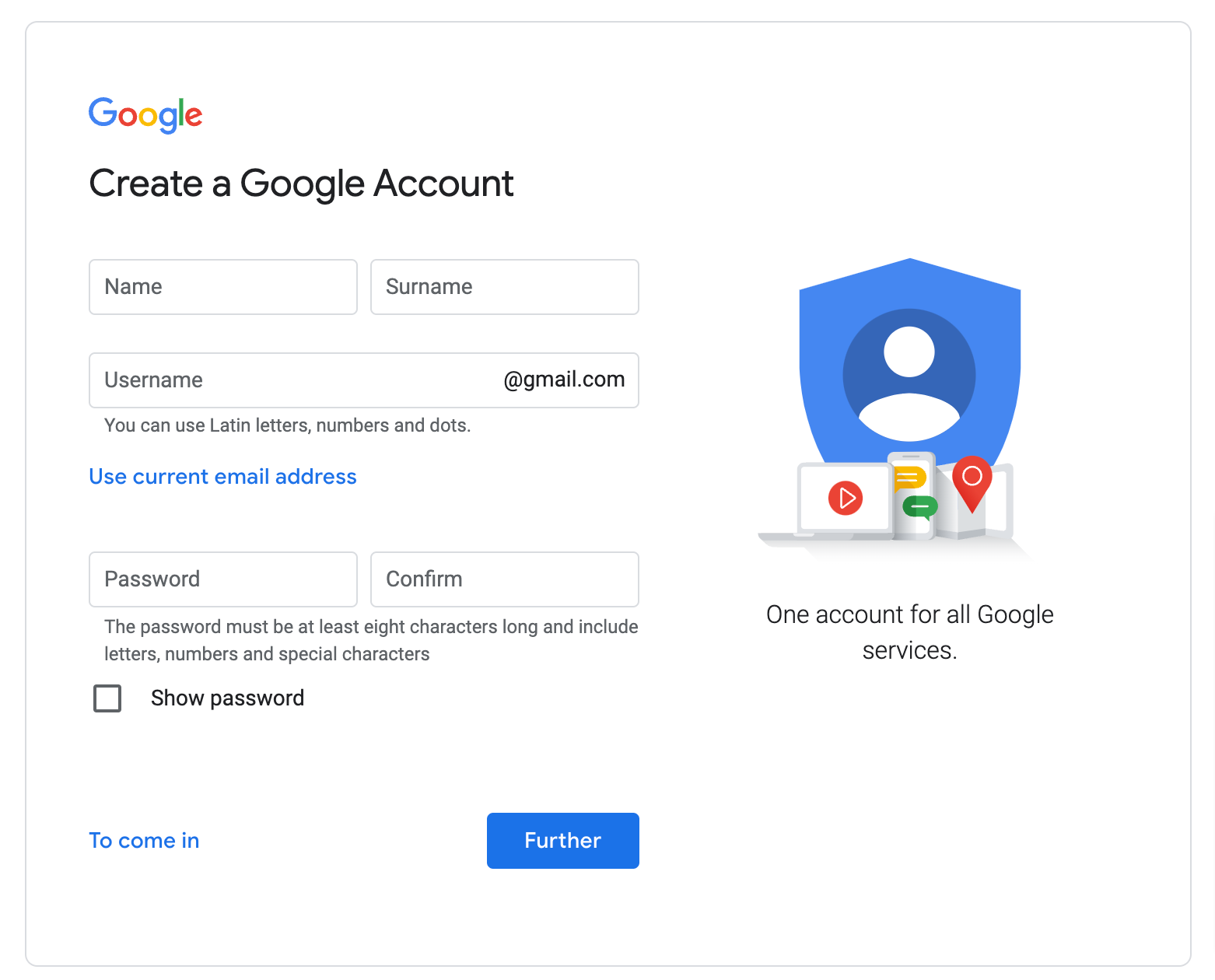
Izveidojiet Google kontu
Kā nosūtīt e-pastu pakalpojumā Gmail
Tagad, kad esam apskatījuši pamatus, parunāsim par to, kā sūtīt e-pastus pakalpojumā Gmail. E-pasta sūtīšanas process ir salīdzinoši vienkāršs:
- Vispirms logā “Rakstīšana” izveidojiet ziņojumu
- Laukā “Kam” ievadiet adresāta e-pasta adresi
- Laukā “Tēma” ievadiet ziņojuma tēmu
- Ierakstiet savu ziņojumu e-pasta ziņojuma pamattekstā
- Noklikšķiniet uz pogas "Sūtīt".
- Varat arī pievienot pielikumus saviem e-pasta ziņojumiem, noklikšķinot uz cilnes “Pielikumi” un atlasot failu, kuru vēlaties pievienot.
Kā filtrēt e-pastus pakalpojumā Gmail
Viena no Gmail vērtīgākajām funkcijām ir tā iespēja filtrēt e-pastus. Tas nozīmē, ka varat izveidot noteikumus, kas nosaka, kā ir jāapstrādā e-pasts.
Piemēram, varat izveidot filtru, kas automātiski arhivē visus jūsu vecos e-pasta ziņojumus, vai filtru, kas visus jūsu ziņojumus apzīmē ar noteiktu iezīmi.
Noklikšķiniet uz Filtri un bloķētās adreses cilnē Settings lai izveidotu filtru.

Kā nosūtīt šifrētu e-pastu pakalpojumā Gmail
Gmail ļauj arī sūtīt šifrētus e-pastus. To sauc Konfidenciāls režīms.
Tas nozīmē, ka jūsu e-pasta saturs tiks paslēpts no visiem, kas varētu mēģināt to pārtvert. Tiks ierobežotas arī darbības, kuras saņēmējs drīkst veikt ar e-pastu.
Viss, kas jums jādara, ir noklikšķiniet uz Konfidenciāls režīms pogu Sacerēt logs.
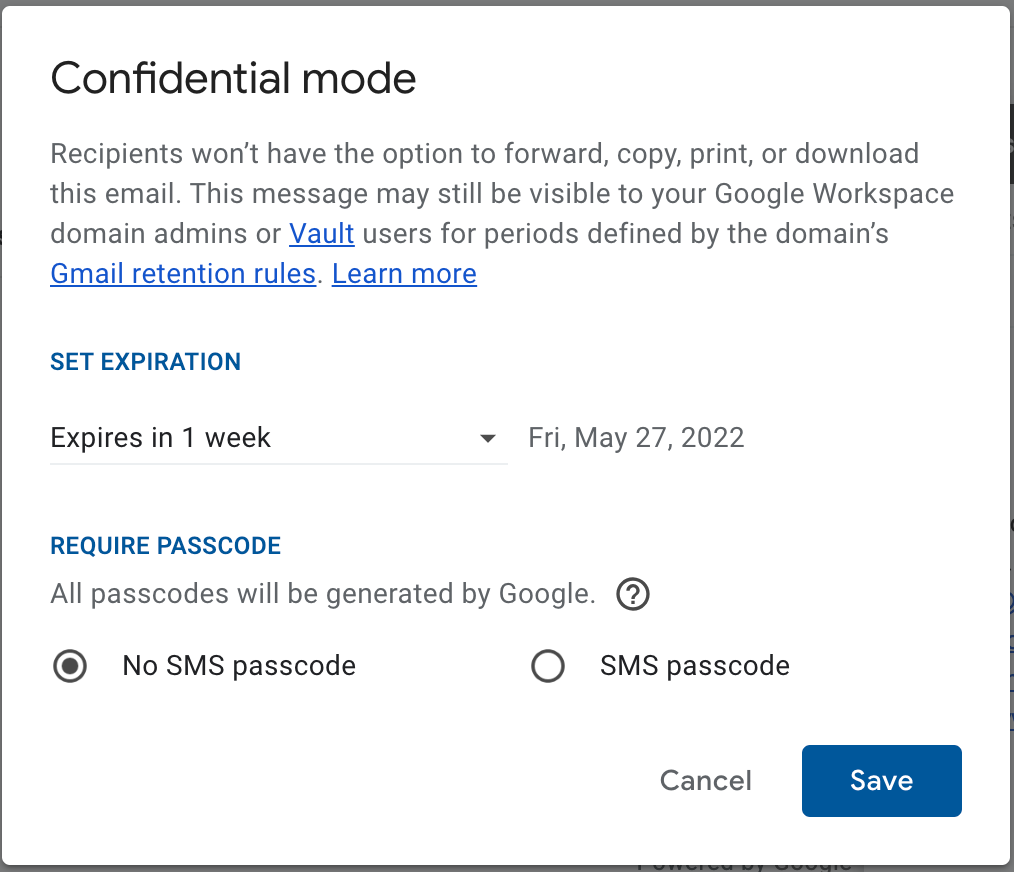
Iestatiet derīguma termiņu un ieslēdziet piekļuves kodu, lai nodrošinātu maksimālu aizsardzību
Kā atgūt izdzēstos e-pastus no Gmail
Ja nejauši izdzēsāt e-pastu, neuztraucieties — jūs joprojām varat to izgūt! Gmail glabā visus jūsu izdzēstos e-pasta ziņojumus 30 dienas, un jūs varat tiem piekļūt, noklikšķinot uz Trash mapi. Ja vēlaties neatgriezeniski izdzēst e-pastu, atlasiet to un noklikšķiniet uz Dzēst uz visiem laikiem.
Kā atgūt Gmail paroli
Ja esat aizmirsis savu Gmail paroli, neuztraucieties — varat to atgūt! Apmeklējiet https://mail.google.com/ un noklikšķiniet uz Aizmirsāt paroli? saite, lai atgūtu savu paroli. Jums tiks lūgts sniegt dažus pamatinformāciju, tostarp:
- Jūsu vārds
- Ar jūsu kontu saistītā e-pasta adrese
- Valsts, kurā tu dzīvo
Kad būsiet norādījis šo informāciju, Google nosūtīs jums saiti, kas ļaus jums atiestatīt paroli.
Kā izveidot parakstu pakalpojumā Gmail
Paraksts ir īsziņa, kas automātiski tiek pievienota visu jūsu e-pasta ziņojumu beigās. Jūs varat izveidot parakstu, dodoties uz Settings un ritinot uz leju līdz paraksts opcija sadaļā vispārējs.
Pēc tam varat ierakstīt savu parakstu teksta laukā. Varat arī pievienot attēlu vai saiti savai vietnei. Ņemiet vērā, ka varat izveidot vairākus parakstus un pārslēgties starp tiem Sacerēt režīms (rakstot e-pastu).

Svarīgi! Pēc paraksta pievienošanas neaizmirstiet saglabāt izmaiņas!
Kā piekļūt arhivētajiem e-pastiem pakalpojumā Gmail
Ja vēlaties piekļūt arhivētajiem e-pasta ziņojumiem, tie būs jāmeklē mapē Visas pasts cilne jūsu
Kā izdzēst vecos e-pastus pakalpojumā Gmail
Ja vēlaties dzēst vecos e-pasta ziņojumus no sava konta, jums tie būs jāfiltrē, veicot meklēšanu ar komandu “before:GGGY/DD/MM” (bez komatiem). Jūs redzēsit visu e-pasta ziņojumu sarakstu, kas saņemti pirms vaicājumā norādītā datuma. Pēc tam atlasiet visus un nospiediet ikonu Dzēst — Miskaste. Ja vēlaties tos dzēst uz visiem laikiem, dodieties uz miskasti un izdzēsiet tos uz visiem laikiem.
Kā nomainīt savu Gmail adresi
Ja vēlaties mainīt savu e-pasta adresi, atvainojiet, tu nevari. Tomēr varat savam Gmail pievienot citu e-pasta adresi un sūtīt pastu no citas adreses. Tas ir dīvaini, bet kādam tas šķita noderīgs.
Lai pievienotu citu e-pasta adresi, dodieties uz Settings un Konts Tab.

Kā atlasīt visus e-pastus pakalpojumā Gmail
Ja vēlaties atlasīt visus e-pasta ziņojumus savā iesūtnē, varat to izdarīt, noklikšķinot uz Izvēlieties visus pogu rīkjoslā. Tādējādi tiks atlasīti visi lapā esošie e-pasta ziņojumi. Taču lapas augšdaļā tiks parādīts ziņojums “Ir atlasītas visas 50 sarunas šajā lapā” (tas var būt vairāk atkarībā no lapas garuma iestatījumiem). Blakus Google ieteiks atlasīt citus ziņojumus, kas neietilpst šajā sarakstā. Dariet tā.
Pēc tam varat tos visus dzēst, pārvietot vai atbildēt uz tiem vienlaikus.

Kā ieplānot e-pasta ziņojumu pakalpojumā Gmail
Ja vēlaties ieplānot e-pasta ziņojumu uz vēlāku datumu, varat to izdarīt, izvēloties a Ieplānot nosūtīšanu opcija blakus sūtīt pogu Sacerēt logs. Pēc tam varat ievadīt datumu un laiku, kad vēlaties nosūtīt e-pasta ziņojumu. Pēc tam Gmail tajā laikā nosūtīs e-pastu.
Padomi, kā pārvaldīt e-pastus kā profesionālis
Tagad, kad zināt visu, kas jāzina par Gmail lietošanu,
Šeit ir daži padomi, kā pārvaldīt savus e-pastus kā profesionālis.
- Izveidojiet mapes, lai sakārtotu savus e-pastus: pakalpojumā Gmail varat izveidot mapes, lai kārtotu savus e-pasta ziņojumus. Tas atvieglos meklēto ziņojumu atrašanu.
- Izmantojiet iezīmes, lai atzīmētu svarīgus e-pastus: varat izmantot iezīmes, lai atzīmētu svarīgus e-pasta ziņojumus. Tas atvieglos to ziņojumu atrašanu, uz kuriem vēlāk būs jāatsaucas.
- Izmantojiet meklēšanas joslu, lai atrastu e-pastus: meklēšanas joslu var izmantot, lai atrastu konkrētus e-pasta ziņojumus, kurus meklējat. Tas var būt noderīgi, ja jūsu iesūtnē ir daudz e-pasta ziņojumu.
- Izmantojiet filtrus, lai automātiski kārtotu savus e-pastus: varat izmantot filtrus, lai automātiski kārtotu savus e-pasta ziņojumus. Tas atvieglos meklēto ziņojumu atrašanu.
- Bloķēt surogātpasta e-pastus: varat bloķēt surogātpasta e-pastus, pievienojot e-pasta adresi sarakstam Bloķētie sūtītāji. Tādējādi e-pasta ziņojumi netiks nosūtīti uz jūsu iesūtni.
- dot iespēju
divfaktoru autentifikācija: varat iespējotdivfaktoru autentifikāciju, lai palielinātu sava Gmail konta drošību. Lai to izdarītu, jums būs jāievada verifikācijas kods katru reizi, kad pierakstāties savā kontā. - Dublējiet savus e-pastus: varat dublēt savus e-pasta ziņojumus, eksportējot tos failā vai izdrukājot. Tas nodrošinās, ka jums ir e-pasta ziņojumu kopijas, ja kaut kas notiek ar jūsu kontu.
- Izdzēsiet nevajadzīgos e-pastus: varat izdzēst nevajadzīgos e-pasta ziņojumus, lai atbrīvotu vietu iesūtnē. Tas atvieglos vajadzīgo e-pasta atrašanu.
- Ieplānojiet e-pasta ziņojumu nosūtīšanu vēlāk: varat ieplānot e-pasta ziņojumu nosūtīšanu vēlāk. Tas var būt noderīgi, ja vēlaties nosūtīt e-pastu noteiktā laikā.
- Izmantojiet "Arhīvu", lai saglabātu vecos e-pastus: varat izmantot “Arhīvu”, lai saglabātu vecos e-pasta ziņojumus. Tas atbrīvos vietu iesūtnē un atvieglos e-pasta atrašanu.
Padomi profesionālu e-pasta ziņojumu rakstīšanai pakalpojumā Gmail
Jūs esat uz ruļļa; Tagad mēs dalīsimies ar dažiem padomiem, kas palīdzēs jums virzīties pareizajā virzienā.
- Vienmēr uzrunājiet saņēmēju vārdā: Sūtot e-pastu kolēģim vai klientam, ir svarīgi uzrunāt viņu vārdā. Tas parādīs, ka veltāt laiku sava ziņojuma personalizēšanai un cienat viņu kā personu.
- Esiet skaidrs un kodolīgs: rakstot e-pastu, teikumi ir īsi un precīzi. Tādējādi jūsu e-pasts būs vieglāk lasāms un saprotams.
- Izvairieties no slenga vai neformālas valodas lietošanas: Slengs un neformāla valoda var padarīt jūsu e-pastu neprofesionālu. Tā vietā, rakstot e-pastu, pieturieties pie standarta angļu valodas, ja vien neesat pārliecināts, ka adresāts pārzinās jūsu lietotos slenga terminus.
- Izvairieties no saīsinājumu lietošanas: saīsinājumi var mulsināt adresātu, un tie var netikt interpretēti tā, kā jūs domājat. Tāpēc vislabāk ir pilnībā izvairīties no to lietošanas.
- Pirms nosūtīšanas izlasiet savu e-pastu: tas ir īpaši svarīgi, sūtot e-pastu klientam vai kolēģim. Drukas kļūdas un kļūdas var likt jums izskatīties neprofesionāli.
- Pārbaudiet adresāta e-pasta adresi: pirms ziņojuma nosūtīšanas pārliecinieties, vai jums ir pareiza e-pasta adrese. Ja nejauši nosūtāt e-pastu nepareizai personai, tas var būt neērti un sabojāt attiecības ar adresātu.
- Formatējiet savu e-pastu, izmantojot standarta fontu: Arial vai Times New Roman ir laba izvēle. Tie ir viegli lasāmi un izskatās profesionāli.
- Iekļaujiet skaidru temata rindiņu: jūsu e-pasta tēmas rindiņai ir jāsniedz adresātam īss priekšstats par e-pasta ziņojumu. Tas viņiem palīdzēs izlemt, vai viņi vēlas to lasīt vai nē.
- Pabeidziet savu e-pastu ar pieklājīgu aizvēršanu: “Ar cieņu”, “Ar cieņu” vai “Paldies” ir laba izvēle.
Tagad, kad zināt, kā pakalpojumā Gmail rakstīt profesionālus e-pastus, varat justies pārliecināti, sazinoties ar klientiem un kolēģiem. Noteikti ievērojiet šos padomus, un jūs varēsiet nosūtīt veiksmīgus e-pasta ziņojumus.
E-pasta ziņojumi ir svarīgi veiksmīgam e-komercijas biznesam
E-komercija ir milzīga nozare, un ir daudz veidu, kā pārdot tiešsaistē. Bet neatkarīgi no tā, kāda veida e-komercijas bizness e-pasts vienmēr būs būtiska procesa sastāvdaļa.
Ecwid var jums palīdzēt iedarbiniet savu tiešsaistes veikalu vienlaikus nodrošinot noderīgus resursus, piemēram, ierakstu pārvaldību vairākās vietnēs, pasūtījumus, krājumu izsekošanu un daudz ko citu. Sāciet darbu bez maksas jau šodien un uzziniet, kā Ecwid var palīdzēt!
- Vai neesat migrējis uz Google Analytics 4? Lūk, kāpēc jums tas jādara tagad
- Google Analytics 4 (GA4) pamatinformācija e-komercijas uzņēmumiem
- Google mans uzņēmums 360: kā uzvarēt vietējā konkursā
- Vienkāršs veids, kā nopelnīt vairāk pakalpojumā Google mans uzņēmums
- Kā savam tiešsaistes veikalam pievienot Google Analytics
- Kas ir Google tagu pārvaldnieks
- Kā lietot Google tagu pārvaldnieku
- Kas ir Google Search Console
- Kā iestatīt un lietot Google Search Console
- Google domēni: kas tas ir un kā tas darbojas?
- Gmail: kā rakstīt un pārvaldīt e-pastus kā profesionālis
- Galīgais Google dokumentu ceļvedis








